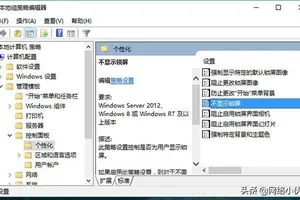1.win10 怎样通过hdmi输出
首先确认笔记本包含外接的显示端口,比如VGA,HDMI等。这样便于外接显示器,实现双屏显示。
连接上外接显示器,这样硬件方面就具备了双屏显示的条件了。
接下来是软件的设置。可以使用快捷键进行配置,比如dell的快捷键是fn+f1,不过因为笔记本不同快捷键也不同。因此介绍软件的配置方法。打开控制面板中设置选项,查看显示设置,如图所示。
配置多显示器的方式为扩展这些显示器。选中第二显示器后就可以设置显示器的显示参数了。
5
保持以上的配置信息,双显示屏显示win10界面就出现了。不仅显示内容扩展了,操作起来也是更加得心应手。连接好的实例如图。
2.win10笔记本通过HDMI接电视怎么设置
首先,用HDMI信号线连接笔记本电脑和显示器对应接口,分别插紧。
连接完成后,将显示器信号源设置为信号线对应的信号源HDMI,启动电脑,进系统后,按下Win键+P键组合键,即可调出双显示器配置窗口,根据需要,使用扩展或者复制模式,即可同时使用两个显示屏。或者你可以使用HDMI连接线,一端接着电脑上的HDMI输出接口,另一端接在电视的HDMI输入,就实现了电脑连接电视,电脑的声音和图像就可以传送到电视上,在电视上可通过遥控器切换到HDMI频道,笔记本电脑上可使用FN+F8快捷键进行画面的切换。
转载请注明出处windows之家 » win10电脑设置hdmi输入
 windows之家
windows之家